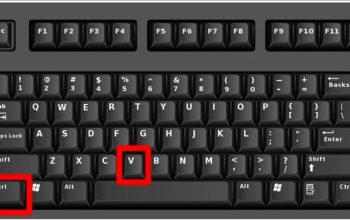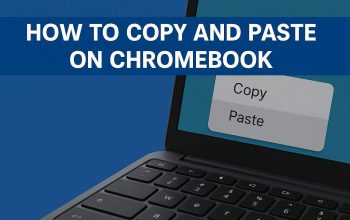Laptop adalah perangkat yang kompleks, terdiri dari berbagai komponen yang bekerja bersama untuk memastikan kinerja yang optimal. Salah satu komponen yang sangat penting adalah RAM, atau Random Access Memory.
RAM memiliki peran vital dalam menyimpan data dan program yang sedang berjalan di laptop. Namun, bagaimana cara mengetahui jenis RAM yang digunakan oleh laptop Anda? Simak cara-cara berikut ini:

Panduan Lengkap Mengetahui Jenis RAM yang Digunakan oleh Laptop
1. Menggunakan Task Manager
Task Manager adalah alat yang sangat berguna dalam sistem operasi Windows. Dengan Task Manager, Anda dapat memantau kinerja sistem dan mengelola proses yang sedang berjalan. Untuk mengetahui jenis RAM yang di gunakan oleh laptop Anda melalui Task Manager, ikuti langkah-langkah ini:
- Buka Task Manager dengan menekan tombol
CTRL+ALT+DELdan pilih Task Manager. - Pilih tab Performance dan klik Memory untuk melihat tipe RAM yang digunakan oleh laptop Anda.
2. Gunakan Command Prompt
Command Prompt adalah alat yang memungkinkan Anda untuk mengeksekusi perintah langsung ke sistem operasi Windows. Anda dapat menggunakan Command Prompt untuk mengetahui jenis RAM yang di gunakan. Berikut adalah langkah-langkahnya:
- Buka Command Prompt dengan menekan tombol
Win+R, ketikCMD, dan tekan Enter. - Ketik perintah
Systeminfodan tekan Enter untuk melihat informasi tentang jenis RAM.
3. Periksa RAM dari Stiker
Jika laptop Anda masih memiliki stiker informasi, Anda dapat melihat informasi tentang jenis RAM yang di gunakan. Stiker ini biasanya di tempel pada bagian bawah atau belakang laptop. Namun, perlu di ingat bahwa informasi ini mungkin tidak akurat jika RAM telah di ganti.
4. Periksa Fisik RAM
Jika laptop Anda rusak dan Anda tidak dapat mengakses informasi melalui Task Manager atau Command Prompt, Anda dapat membuka casing laptop dan melihat langsung jenis RAM yang di gunakan. Pastikan untuk berhati-hati saat membongkar laptop dan hanya melakukan hal ini jika Anda memiliki pengetahuan yang cukup tentang komputer.
5. Cek dari Control Panel
Anda juga dapat mengetahui jenis RAM yang di gunakan melalui Control Panel. Berikut langkah-langkahnya:
- Buka Control Panel melalui menu Start atau dengan menekan
Win+Rdan mengetikControl Panel. - Pilih System dan Security, lalu klik System untuk melihat informasi tentang laptop Anda, termasuk jenis RAM yang di gunakan.
6. Periksa Informasi Kemasan
Jika laptop Anda masih dalam kemasan, Anda dapat melihat informasi tentang jenis RAM yang di gunakan pada kemasan tersebut. Informasi ini biasanya tertera di bagian belakang atau samping kemasan.
7. Gunakan Aplikasi CPU-Z
CPU-Z adalah aplikasi yang dapat memberikan informasi rinci tentang spesifikasi laptop, termasuk jenis RAM yang di gunakan. Anda dapat mengunduh dan menggunakan aplikasi ini untuk mengetahui jenis RAM dengan mudah.
Dengan menggunakan salah satu dari cara di atas, Anda dapat mengetahui dengan pasti jenis RAM yang di gunakan oleh laptop Anda. Ingatlah untuk selalu memeriksa spesifikasi perangkat keras Anda secara berkala untuk memastikan kinerja optimal.
Semoga bermanfaat.